微信红包已经成为人们在节假日或者特殊场合互送祝福的常用方式,然而有时候我们却会遇到手机抢不了红包或者微信收不了红包的情况,这种情况给我们的生活带来了一些不便,因此我们需要了解一些解决方法来应对这种情况。在使用微信红包时,遇到这种问题不必着急,只需要按照一定的步骤进行排查和处理,很快就可以解决这些问题,确保我们能够顺利地接收和发送红包。
微信收不了红包怎么办
具体方法:
1.微信接收不了红包一般是因为没有绑定银行卡而且没有进行实名认证。这里我们以苹果手机为例,首先我们打开手机。找到“微信”图标,点击图标进入到微信的主界面。
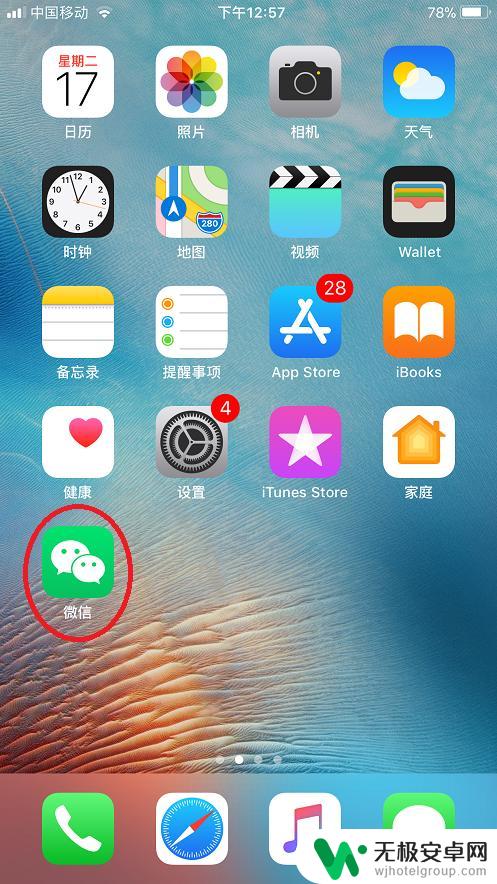
2.然后点击手机屏幕右下角的“我”的按钮。
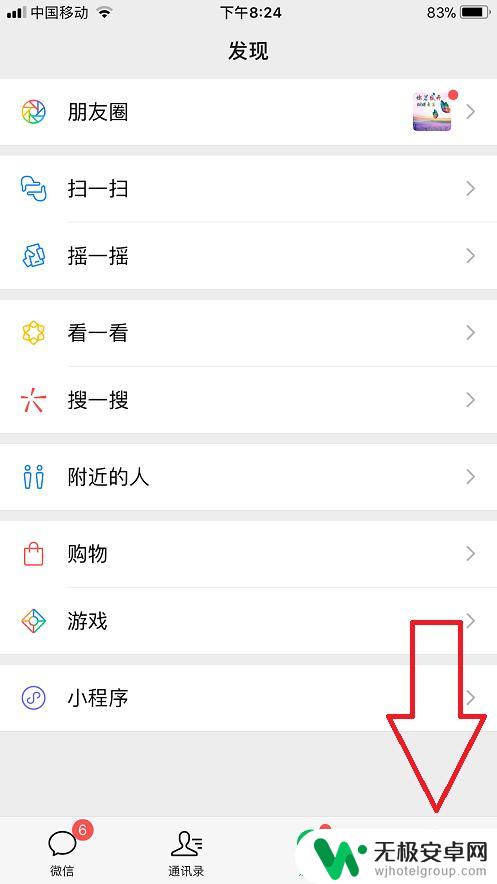
3.再找到“支付”按钮,点击一下,如下图。
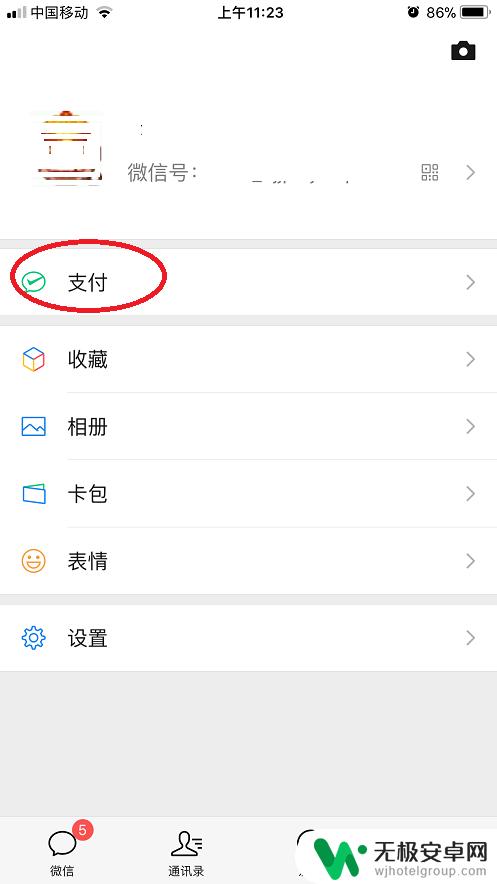
4.然后输入手势密码,如图。
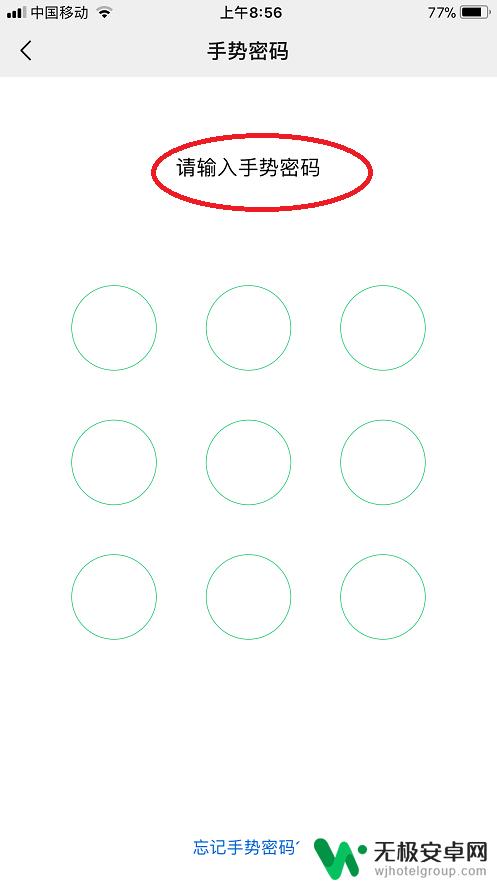
5.再点击手机屏幕右上方的“钱包”图标,进入到下一个界面。
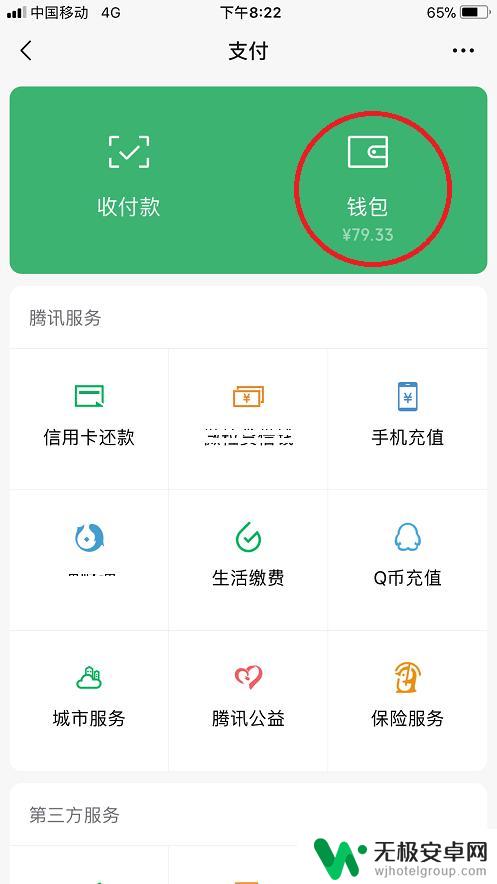
6.找到“银行卡”这个选项,点击一下。
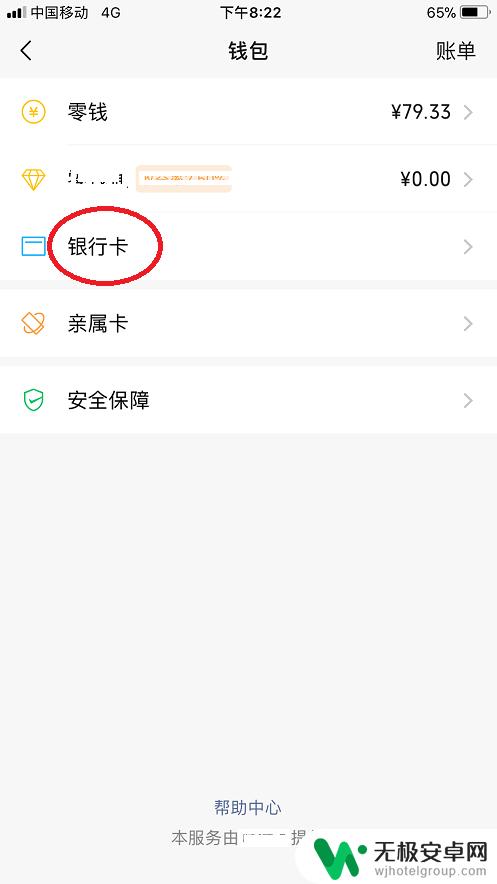
7.这时我们可以看到自己的微信还没有绑定银行卡,点击“添加银行卡”选项。
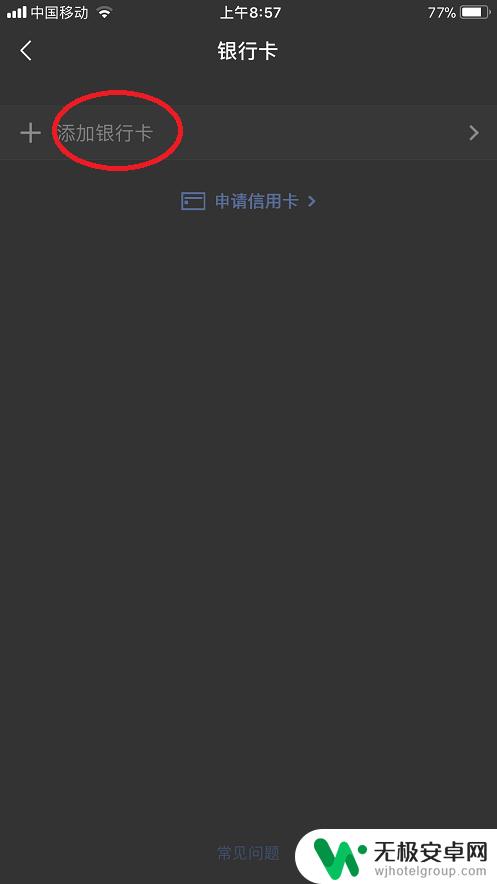
8.输入支付密码,如下图。
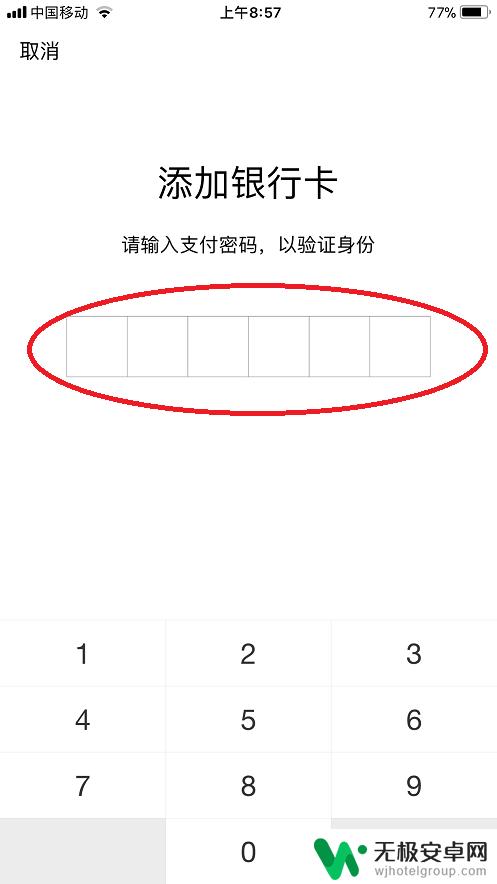
9.这时我们可以点击手机屏幕右侧的一个照相机模样的图标,然后给银行卡拍照。
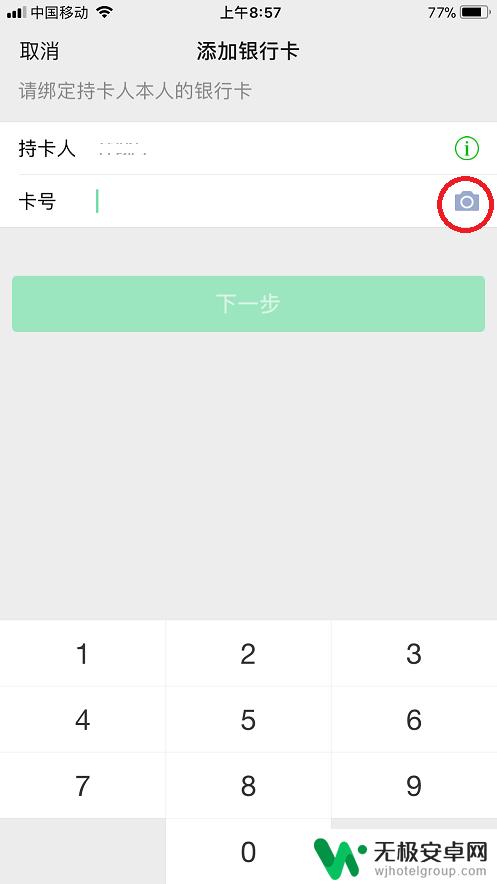
10.然后确认银行卡号信息,确认无误后点击下一步。
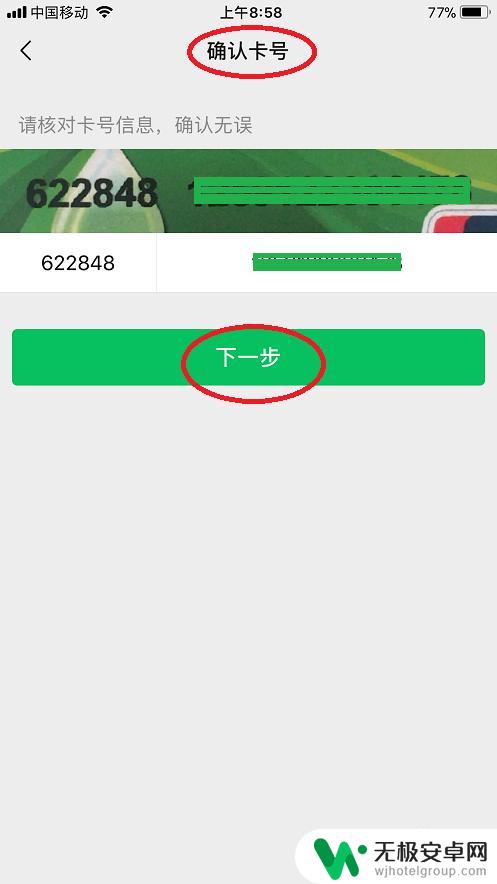
11.再输入银行预留手机号,点击同意用户协议,点击下一步。
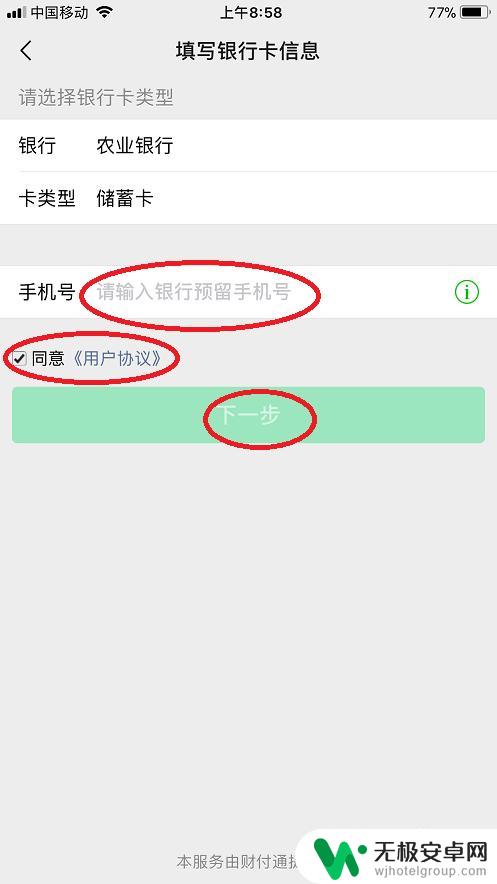
12.这时我们会收到一个手机短信验证码,把验证码输入完毕之后。点击下一步,这时我们的微信就绑定好了银行卡。
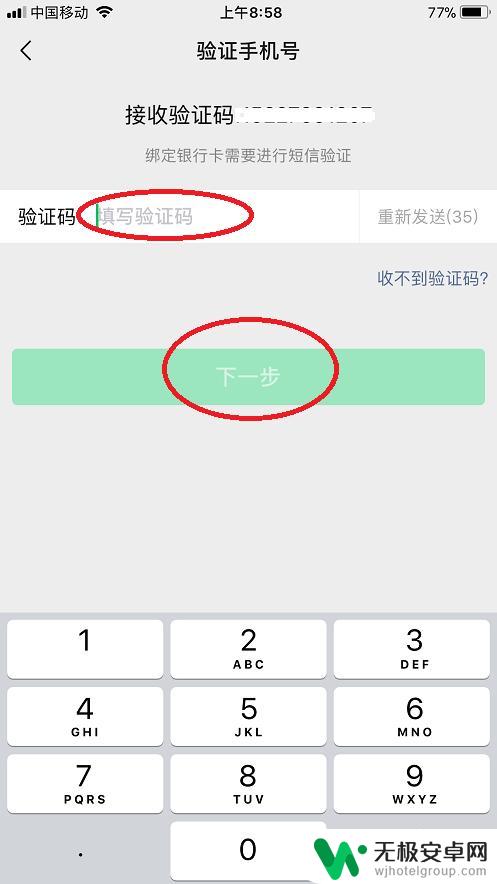
13.然后我们再退回到微信的“支付”界面,点击手机屏幕右上角的三个点的按钮。
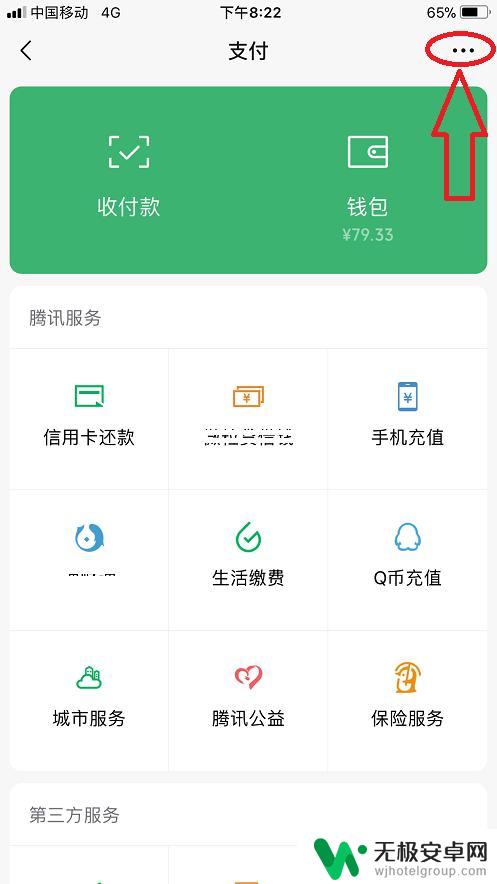
14.再点击最上方的“实名认证”选项。
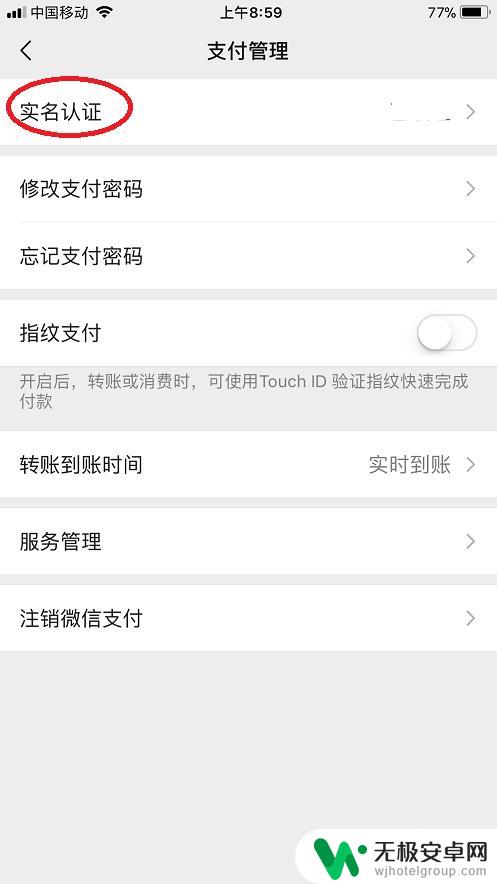
15.在实名认证中心的微信界面内我们把自己的信息填写完整就可以了。
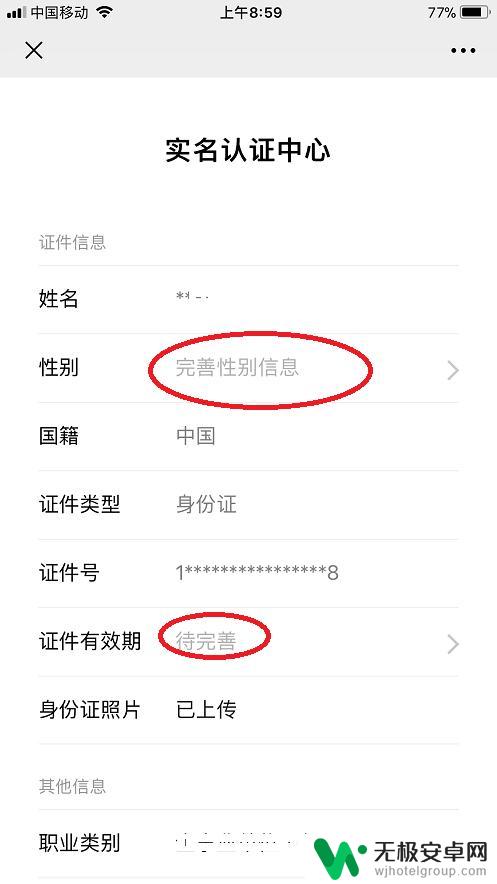
16.总结:1. 打开手机,找到“微信”图标,点击图标进入到微信的主界面。
2. 点击手机屏幕右下角的“我”的按钮。
3. 找到“支付”按钮,点击一下。
4. 然后输入手势密码。
5. 点击手机屏幕右上方的“钱包”图标,进入到下一个界面。
6. 找到“银行卡”这个选项,点击一下。
7. 这时我们可以看到自己的微信还没有绑定银行卡,点击“添加银行卡”选项。
8. 然后输入支付密码。
9. 点击手机屏幕右侧的一个照相机模样的图标,然后给银行卡拍照。
10. 确认银行卡号信息,确认无误后点击下一步。
11. 再输入银行预留手机号,点击同意用户协议,点击下一步。
12. 这时我们会收到一个手机短信验证码,把验证码输入完毕之后。点击下一步,这时我们的微信就绑定好了银行卡。
13. 再退回到微信的“支付”界面,点击手机屏幕右上角的三个点的按钮。
14. 再点击最上方的“实名认证”选项。
15. 在实名认证中心的微信界面内我们把自己的信息填写完整就可以了。

以上就是手机无法抢红包时的解决方法,如果您不清楚的话,可以按照小编的方法操作,希望对大家有所帮助。











